Aprire il tuo computer su uno sfondo avvincente è uno spettacolo fantastico da vedere prima di iniziare una lunga giornata lavorativa o scolastica. Se sei alla ricerca dell'immagine perfetta, controlla il rullino fotografico. Ci sono buone probabilità che la tua galleria sia un tesoro di potenziali sfondi che battono la maggior parte delle immagini trovate online. Affinché queste immagini appaiano cristalline sullo schermo di un computer, è necessaria una formattazione adeguata con uno strumento di fotoritocco. Ciò è particolarmente vero se desideri aggiungere filtri, testo e firme, mantenendo le dimensioni corrette per uno sfondo ad alta risoluzione:1920x1080 .
tl;dr – Usa questo modello gratuito 1920 x 1080 per ridimensionare un'immagine a 1920x1080 in circa tre clic. Questo modello è il creatore di sfondi per computer perfetto per le tue immagini!
In questo articolo, ti mostrerò come creare uno sfondo di alta qualità 1092x1080p utilizzando uno strumento online gratuito chiamato Kapwing . Consiglio di usare Kapwing per diversi motivi:
• È gratuito usare
• È facile per imparare
• Non ti fa scaricare alcuna app
• Funziona bene su computer, telefoni e tablet
• Puoi caricare foto, musica e video da qualsiasi fonte
Per creare uno sfondo 1920x1080p utilizzando Kapwing, devi conoscere i seguenti quattro passaggi:
- Trova la tua foto di sfondo
- Carica al Kapwing Studio
- Ridimensiona &Modifica
- Pubblica &Scarica !
Fase 1:trova la tua foto di sfondo
Kapwing ti consente di caricare un JPEG o PNG da qualsiasi dispositivo con un browser. Ti consiglio di utilizzare le tue foto per creare uno sfondo originale del computer, ma puoi utilizzare immagini da fonti come Facebook, Instagram e Twitter. In alternativa, puoi acquisire uno screenshot da YouTube con lo strumento Immagine in video di Kapwing.
All'interno di Kapwing, puoi cercare comodamente le immagini con la scheda di ricerca delle immagini o utilizzare i plug-in per trovare una foto. Query come "sfondo di computer primaverile", "sfondi di computer semplici" e "citare sfondi di computer" sono buoni esempi di termini da utilizzare.
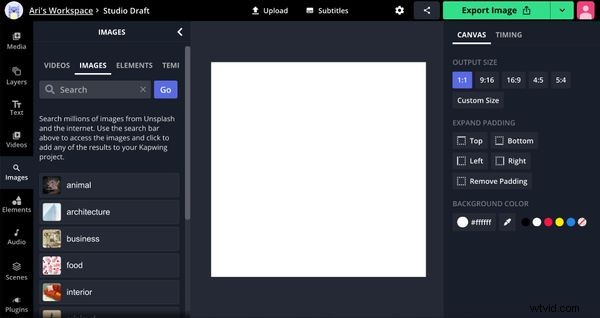
Se la tua foto è memorizzata sul tuo computer o telefono, assicurati di poterla trovare facilmente nel tuo browser di file . Prova a creare una cartella separata che contenga tutte le immagini che desideri utilizzare. Puoi anche copiare e incollare l'URL di un'immagine o fare clic su Google Drive per accedere e selezionare la tua immagine.
Fase 2:caricalo su Kapwing Studio
Quando sei pronto per creare il tuo sfondo, vai su Kapwing e fai clic su "Inizia " e se hai già effettuato l'accesso, fai clic su "Nuovo contenuto ." Questo ti porterà allo Studio, dove potrai utilizzare tutti gli strumenti di editing di Kapwing in un unico posto.
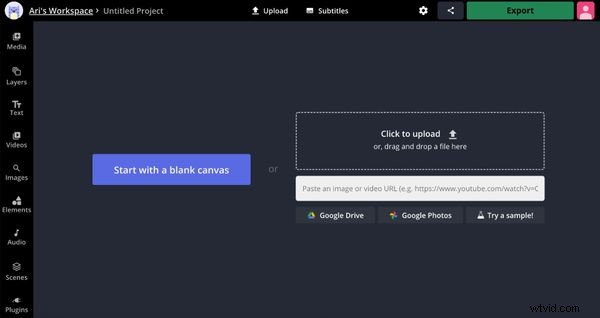
Per caricare la tua foto, fai clic con il pulsante destro del mouse sul campo dell'URL e seleziona "Incolla ," o seleziona "Fai clic per caricare " e trova la foto nel browser dei file. Puoi anche trascinare e rilasciare un file nella finestra di Studio, se è accessibile.
Passaggio 3:ridimensiona e modifica
Dopo aver caricato la tua foto in Studio, puoi regolarne le esatte dimensioni di output. Fai clic su "Formato personalizzato " dalla barra degli strumenti sul lato destro di Studio. Nella finestra Ridimensionatore personalizzato, inserisci 1920 nel primo campo e 1080 nel secondo. Successivamente, fai clic su "Fine " e il tuo sfondo sarà perfettamente ridimensionato per il tuo computer!
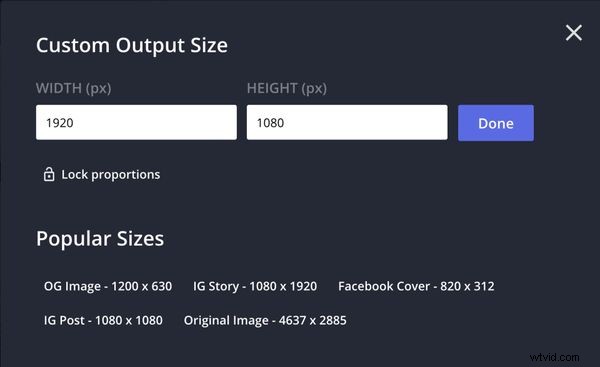
Mentre sei in Kapwing Studio, puoi apportare qualsiasi altra modifica necessaria per creare lo sfondo perfetto:
• Aggiungi e modifica testo
• Aggiungi altre immagini, GIF, video, sovrapposizioni e audio
• Aggiungi forme
• Aggiungi animazioni di testo
• Ritaglia e filtra
Fase 4:Pubblica e scarica
Dopo aver modificato l'immagine alla perfezione e selezionato la dimensione e le dimensioni ottimali, fai clic su "Esporta immagine" nell'angolo in alto a destra. Kapwing farà automaticamente la sua magia e il tuo sfondo sarà pronto per essere scaricato in pochissimo tempo!
Al termine dell'elaborazione dell'immagine, fai clic su "Scarica ” dal lato destro dello schermo. Da questa pagina, puoi anche accedere con un'e-mail per rimuovere gratuitamente la filigrana Kapwing! Questo processo è lo stesso, indipendentemente dal fatto che utilizzi un iPhone, Android, PC o tablet. Se desideri mostrare il tuo sfondo ad alta risoluzione, puoi utilizzare i pulsanti di condivisione diretta per Instagram, Facebook e Twitter.
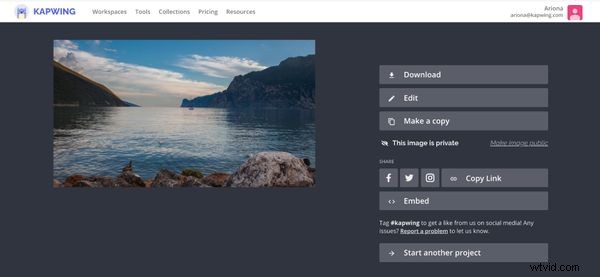
Ricordati di taggarci @KapwingApp ogni volta che condividi i tuoi contenuti sui social media, ci piace vedere ciò di cui i nostri creatori sono appassionati! E assicurati di iscriverti alle Risorse di Kapwing pagina – scriviamo costantemente nuovi tutorial e funzionalità per aiutarti a ottenere il massimo da Kapwing.
Articoli correlati:
• Le migliori dimensioni di foto e video per i social media
• Come ridurre i video
• Ridimensionatore di foto
• Come adattare l'intera immagine su Instagram
